Как загрузить фотографии на Google Диск с iPhone 2022
Вот как загружать изображения на Google Диск с iPhone: откройте приложение Google Диск, нажмите «Добавить», затем нажмите «Загрузить». Выберите папку «Фотографии и видео», затем выберите фотографии, которые хотите сохранить. После того, как вы выбрали нужные фотографии, нажмите «Загрузить», чтобы сохранить их на Google Диске.
У вас есть iPhone и вы хотите сделать резервную копию своих фотографий на Google Диске? Я понимаю, iCloud великолепен, но иногда проще использовать Google Диск, особенно на устройствах, отличных от iOS.
Не волнуйся, я тебя прикрою. Я составил краткое и простое руководство по как загрузить фото на гугл диск с айфона. Читайте дальше, чтобы узнать, как это сделать как вручную, так и автоматически.
Contents [show]
Загрузка фотографий на Google Диск с iPhone
Ручная загрузка фотографий на Google Диск
Google Drive является фирменным облачным хранилищем Google. Он позволяет загружать, скачивать и делиться большое разнообразие файлов, таких как фотографии, видео, документы, и более. Хотя Google Диск не является родным для iOS, как iCloud, это отличный способ хранить и обмениваться фотографиями.
Вот как вручную загрузить фотографии на Google Диск с вашего iPhone:
- Скачать Приложение Google Диск из App Store на ваш iPhone.
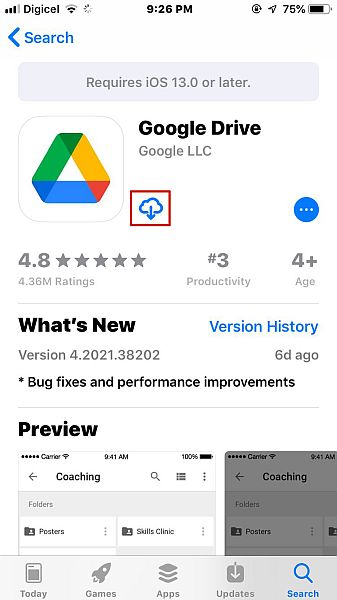
- Откройте приложение и нажмите кнопку Войти. Если у вас уже есть учетная запись Google на вашем iPhone, вы можете войти с помощью этой или другой учетной записи.
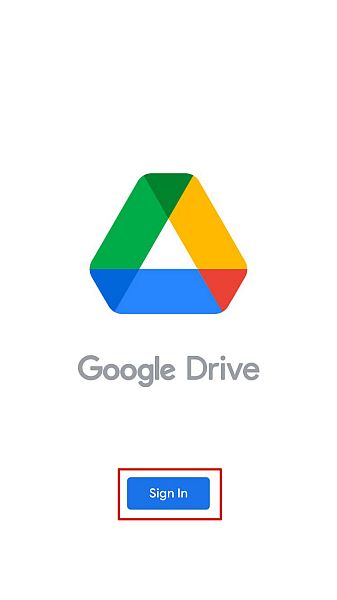
- После входа в систему вы увидите главный экран Google Диска, нажмите значок плюса в правом нижнем углу экрана.
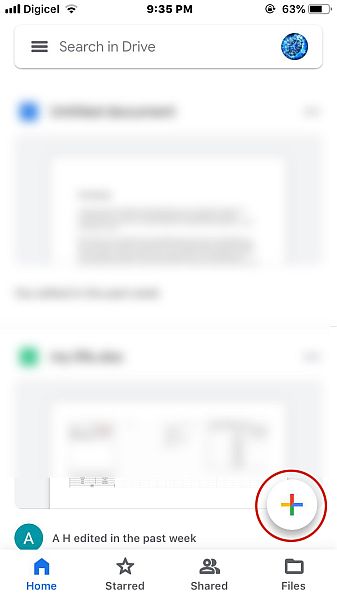
- Значок плюса позволяет вам создать новый документ, папку, использовать камеру, или загрузить файл. Выберите вариант загрузки.
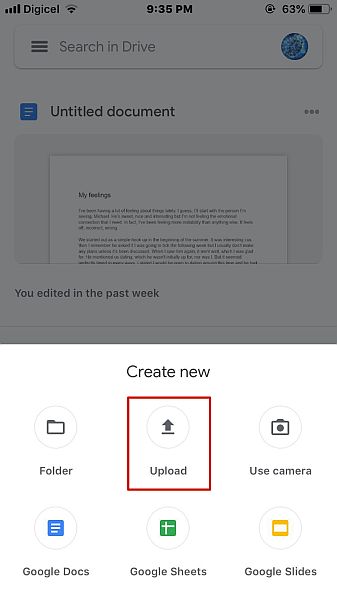
- После того, как вы выбрали загрузку файла, выберите папку «Фото и видео» для доступа к вашим фотографиям и видео.
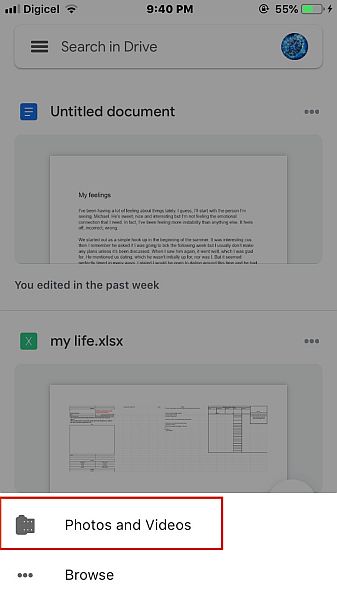
- Из вашей папки, коснитесь изображения или видео, которое вы хотите выбрать. Когда вы закончите, нажмите «Загрузить», чтобы загрузить свои фотографии и/или видео на Google Диск.

- После завершения загрузки вы увидите на экране уведомление о том, что все загрузки завершены. Если хочешь чтобы просмотреть загрузку в облаке, коснитесь «Найти», и он покажет загруженные изображения.

- И вот оно, у вас есть успешно вручную загрузил фотографии на Google Диск с вашего iPhone.

Если видео больше ваша сильная сторона, он демонстрация видео, показывающая вам как загрузить изображения на Google Диск с iPhone:
Автоматическая загрузка фотографий на Google Диск с помощью Google Фото
Google Фото это сервис обмена и хранения фотографий предоставлено Google. Это позволяет вам легко загружать и скачивать ваши фотографии на любом устройстве. Google Фото также является отличным способом автоматического резервного копирования фотографий с вашего iPhone.
Вот как это сделать:
- Скачать Приложение Google Фото из App Store на ваш iPhone.

- Откройте приложение, первое, что вы заметите, это то, что оно запрашивает разрешение на доступ к вашим фотографиям, а также отправлять уведомления. Нажмите разрешить для обоих из них.
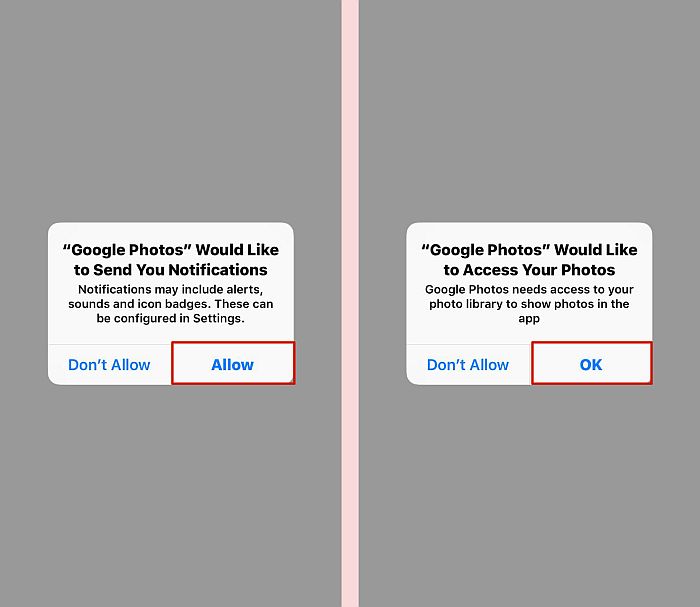
- Если у вас уже есть учетная запись Google на вашем iPhone, Google Фото спросит, хотите ли вы резервное копирование фотографий на этот аккаунт. Если нет, вы можете добавить другую учетную запись.
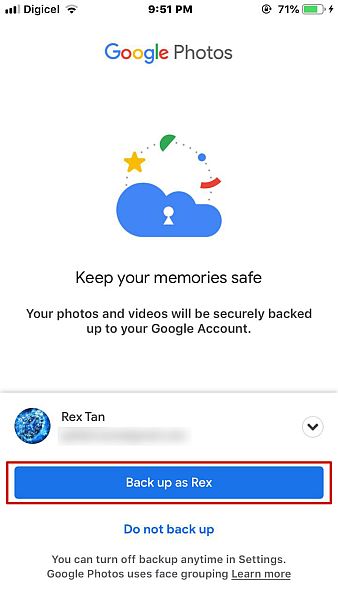
- Далее вам нужно будет выбрать параметры резервного копирования. Google Фото позволяет вам резервное копирование ваших фотографий в их исходном качестве или немного уменьшенном качестве для экономии места. Вы также можете загружать фотографии через мобильный телефон, хотя это не рекомендуется.
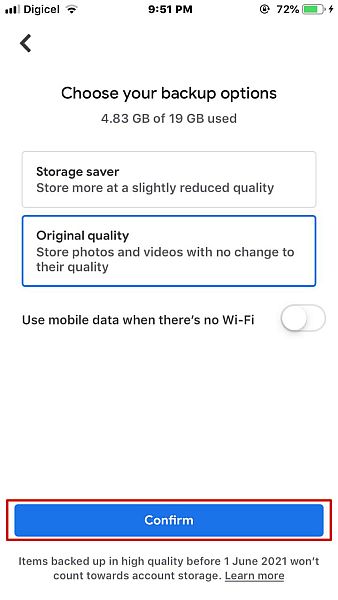
- Теперь у вас все готово для первоначальной настройки Google Фото и его автоматического резервного копирования. Но если вы хотите сделать так, чтобы у вас было включено автоматическое резервное копирование, или сделать это самостоятельно в будущем, вот что нужно сделать. На главном экране Google Фото щелкните изображение своего профиля. в верхнем правом углу экрана.
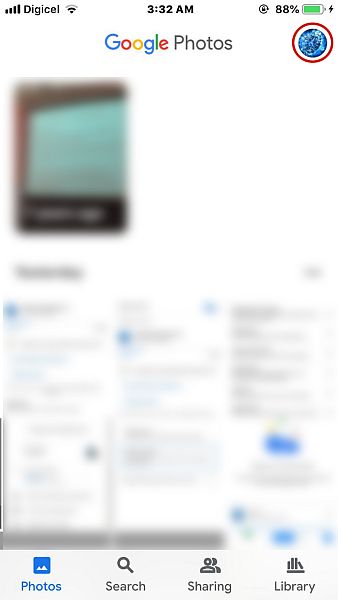
- Нажмите Настройки Google Фото для доступа к настройкам приложения.
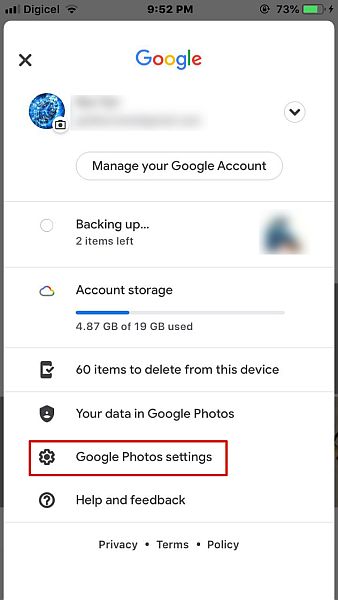
- В настройках Google Фото, коснитесь параметра «Резервное копирование и синхронизация». Когда функция «Резервное копирование и синхронизация» включена, это означает, что Google Фото автоматически создаст резервную копию ваших фотографий на Google Диске.

Это как вы автоматически загружаете фотографии iPhone на Google Диск. Если вы предпочитаете видеодемонстрацию, вот одна из них:
Часто задаваемые вопросы
Можно ли получить доступ к Google Фото через Google Диск?
Вы можете получить доступ к Google Фото через Google Диск. Однако в 2019 году они расстались. есть простой обходной путь к этому. Это означает, что вы можете получить доступ к своим фотографиям в Google Фото через Google Диск. А также синхронизируйте свои фотографии между обоими приложениями для более легкого доступа и обновлений.
Можно ли использовать Google Диск на iPhone?
Google Диск можно использовать на iPhone. Однако, в отличие от устройств Android с предустановленным Google Диском, вам необходимо загрузите Google Диск на свой iPhone из магазина приложений. Оно бесплатное, как и все стандартные приложения Google, его просто и легко использовать как на iPhone, так и на Android.
Могу ли я удалить свои фотографии с iPhone после их загрузки в Google Фото?
Вы можете удалить фотографии с iPhone после их загрузки в Google Фото. Однако, чтобы вернуть их, вам нужно повторно загрузить их из Google Фото, используя ту же учетную запись, которая использовалась для их загрузки. Функция автоматического резервного копирования Google Фото делает его отличным способом сохранения изображений.
Как разрешить Google Диску доступ к фотографиям на моем iPhone?
Вы можете разрешить Google Диску доступ к своим фотографиям. в настройках вашего iPhone. Откройте приложение «Настройки», прокрутите, пока не увидите «Диск», коснитесь его, затем коснитесь «Фотографии» и разрешите ему доступ к чтению и записи. Это означает, что вы можете загружать изображения с Google Диска, а также загружать их.
Как загрузить фотографии на Google Диск с iPhone – Подведение итогов
Что вы думаете об этом уроке?
Я знаю, что iCloud — отличный способ резервного копирования фотографий и видео с вашего iPhone, но, как я уже упоминал ранее, использовать его на других устройствах может быть сложно. Google Диск, с другой стороны, отлично работает не только на вашем iPhone, но и на телефонах Android, планшетах Fire и ПК.
Независимо от того, загружаете ли вы фотографию на Google Диск вручную или используете Google Фото для автоматического сохранения фотографий на Диск, процесс выполняется быстро и просто.
Если вы хотите узнать, как создавать резервные копии других важных данных, например фотографий рук, на Google Диске, я вам помогу. Вот мой путеводитель по как сделать резервную копию WhatsApp на Google Диске.
Кроме того, не забудьте поделиться этим руководством со своей семьей, друзьями и подписчиками, чтобы они могли научиться как загрузить фото на гугл диск с айфона.
Спасибо за чтение!
последние статьи